今天为大家分享ps制作一个非常不错的镜面镜像倒影方法,比如一个杯子,做一个镜面倒影出来效果的确很好看,来看看吧!

步骤
用ps把你的图打开,用快速选择工具(或多边形工具)把你想要的图像扣出来
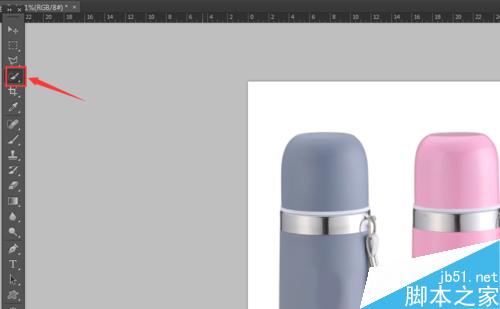

选择你的图像按Ctrl+c复制你抠出来的图像,然后新建一个图层
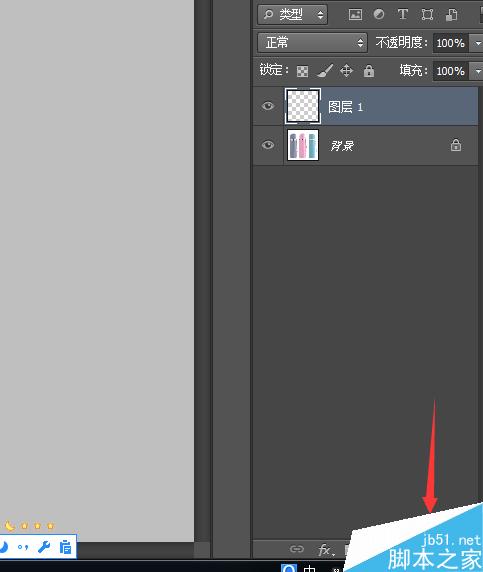
选中你新建的图层按Ctrl+v把你复制好的图像粘贴进去
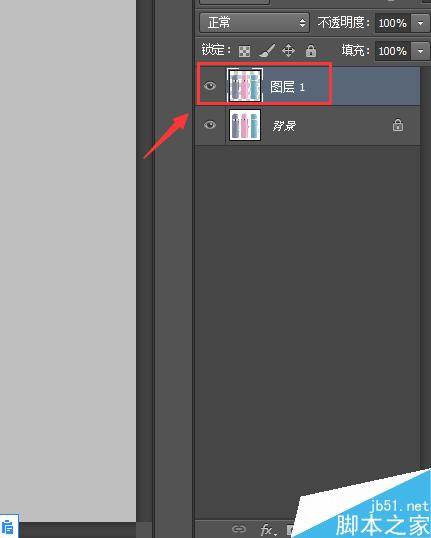
选中新建的图层按Ctrl+t自由变换,点击右键选择垂直翻转吗,然后大概拖到这个位置(看图)



然后把新图层的透明度调到60%这样

然后把重叠的部分用多边形工具扣出来用橡皮擦掉


接着把橡皮擦调到柔边圆,也就是0硬度,大小调到和杯子差不多大小
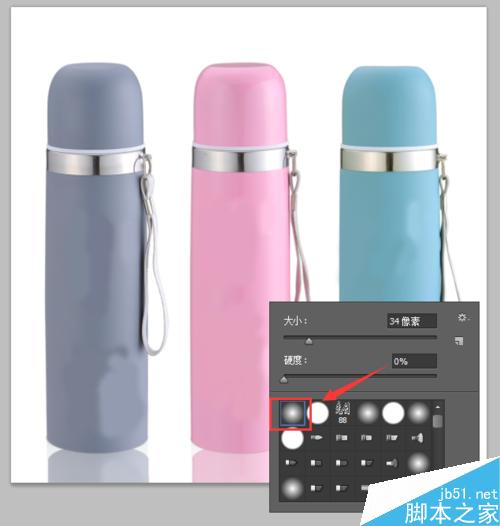
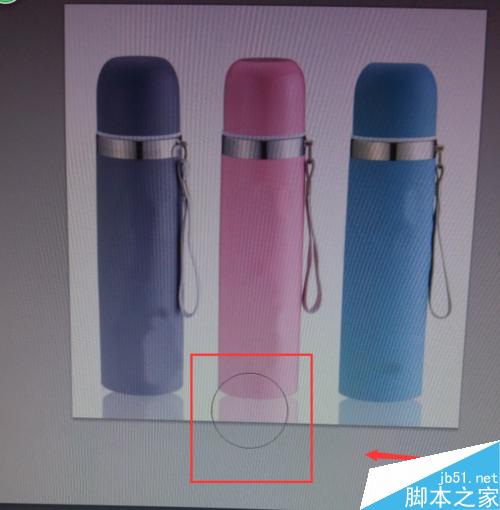
在这个地方擦,这样就有渐变的效果,如果不合适自己再调一下透明度或填充度就可以了
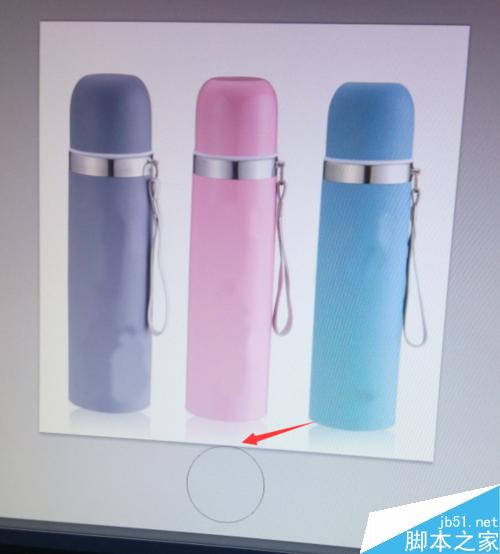

以上就是ps制作一个非常不错的镜面镜像倒影方法介绍,操作很简单的,一起来看看吧!